バイクツーリングやドライブ旅行、海外旅行やはたまた出張にと、私のお出かけには欠かせなくなったGPSロガーですが、今愛用しているのは i-gotU というシリーズの GT-120 と GT-600 です。
特にメモリと電池容量が大きくなって、数日どころか、2、3週間の長期間に渡る旅行でも難なくこなしてしまう GT-600 は大活躍です(といっても、サラリーマンの身、2週間なんていう休みは取れませんけどね。。(苦笑;
私が使う目的は、ツーリングなどで出かけた際のルートを記録するのと、デジカメ写真の撮影場所を特定する事がメインなので、ログさえきちんと取れていればいいなかと思っていました。
今回、再びi-gotUのメーカーである Mobile Action 社の方から連絡をいただきました。
今まで私が書いてきたi-gotUのGPSロガーの記事をご覧になって、GT-800proについても提供いただき、私がブログでレポートを書く事になりました。
これは願ってもないチャンスなので、ぜひお願いしますと返事をいたしました。
■届いたパッケージを空け、内容物を確認しました。

・本体
・8cm CD-ROM(ドライバとソフト、マニュアルです)
・USBケーブル(充電とデータ転送用)
・腕固定用のリストバンド(ラバー製)
・自転車固定用パーツ(プラ製)
・ 同 固定用タイラップ 3本
以上です。
ケース写真のように首から提げる為のストラップは同根されていませんので、適当なものを自分で用意します。
■まずは、本体をチェックします。
今までのGT-600、GT-120との比較写真です。



過去に書いた記事を読み返してみると、重さではGT-600の14g増の1.4倍、厚さは3.9mm増となっています。


黄色と黒のボディは私の好きな配色です。
アウトドアで、仮に落としても見つけやすい色でしょうね。
■今までのGT-120、GT-600ではコネクタ端子がむき出しになっていましたので、いくら防水と言われても不安がありましたが、今回のGT-800proでは端子部分にシリコンのカバーが付いているので安心です。
カバー自体は本体とフラットに収まるようになっているので(膨らんでいない)、これも好感がもてます。
といっても爪をかければ簡単に開きます。
■そして、このコネクタ部の違いに今までの機種と大きな違いがあります。
それは、マイクロUSBの標準的なコネクタになったという事です。
今までは、特殊な専用コネクタで固定していました。
私は問題なかったですが、固定する爪の部分が磨耗したり、紛失した際にアフターパーツの取り扱いが無いなどの不安要素が払拭されました。
マイクロUSBコネクタは、スマートフォン等でも使われているので、電気店や雑貨店で売っているものでも使用出来ました。
ただ、上に書いたとおり端子は、凹んだシリコンカバーの奥にあるので市販されているプラグの中には接続部分が大きいので入りにくいものもあります。
参考までに、一般に電子機器やデジカメで使われているUSBコネクタの形状は様々で、特にマイクロUSB的なサイズの中には形状の全く異なるものもあるので注意が必要です。
私が使っているCASIOのデジカメのコネクタも、一見すると使えそうですが全く違っていました。
■本体のボタンは3つだけです。
本体横の「電源/メニューボタン」と、上面の「上ボタン」「下ボタン」だけです。
クリックする感触は多少硬めですが、ポケットやバッグの中で誤動作しないためにこれくらいのクリック感がちょうどいいと思います。
それに、電子的なクリック音が一切しないのも、電車の中とかで気兼ねしないのでいいですね。
■液晶画面
白黒表示、バックライト付きの正方形の画面です。
1.4インチ画面という事は、縦横のサイズは約1インチ=2.54センチなんでしょうね。
■本体を持ち歩くのに便利なのが、ホルダーやストラップです。
私は今までの機種には携帯用の目立つ色のストラップを付けていました。
今回もストラップ取り付け用の穴があるので、ここに首掛け用のストラップを付けて提げて歩いてみました。
■他の方法として、腕に巻くリストバンドも付属しています。

本体の溝の部分をリストバンドに合わせてスライドし、裏側の小さな爪で固定します。
ただこのリストバンド、片手で留めるにはちょっとコツが必要です。

それと夏場には汗をかいてムレそうです。
それでも腕にはめていつでも画面表示を眺められるのはとても便利です。
歩きながら、電車に乗って、その瞬間の速度がリアルタイムで表示されるのはある種、感動ものです。
下の写真は、「GT-800pro、リストバンド仕様 in 渋谷109前」です。。(笑;

■さらに自転車用に固定するパーツが付属しています。
私が乗っている自転車は、買い物用のママチャリと自動車に積んで公園等で遊ぶ折り畳み自転車だけなので、サイクリング車は持っていません。
たぶんそれ用の自転車に取り付けたらカッコよく決まるんでしょうね。
固定は、付属のゴムシートを挟んでタイラップで固定します。


タイラップは2本使うのでしょうけど、3本付いてきました。

市販のタイラップで、取り外し自在のものもあるので、こういうものを使えば複数の自転車に乗せ換えも出来ますね。
■さて、この i-gotU GT-800pro の使い方ですが、デジタルデバイスが好きでいじっている方なら、大体の機能はマニュアルを読まなくても、なんとなくわかると思います。
マニュアルを見ないでいきなり使うとわかりにくいのは、
・GT-800には無い、pro独自仕様の電子コンパスの初期設定の方法
・ロケーションナビの方法
Route Planner(ソフト)を使った「POI」で、行きたいポイントやルートを設定し、
GT-800proで行きたい方角と所要時間を表示させる。
・黒白の縦棒グラフの意味
くらいでしょうか。
それ以外の機能は、なんとなくボタンをいろいろ押しているウチにわかってきます。
いろいろいじくって設定がごちゃごちゃになってしまっても、工場出荷時状態に復帰させるリセットも可能なので、気にせずどんどん試してみましょう。
■充電する
まずは本体を充電します。
マイクロUSBコネクタのカバーを開け、付属のケーブルを接続したあと、パソコンに接続するか、市販のAC-USB変換アダプターに接続して充電します。
充電時間は約4時間となっていますが、実際にはもう少し短い時間で終了するようです。
■実際に使うまでの設定ですが、最初にすべき事は「日本語表示にする」事です。
「私は英語表示の方がわかりやすい!」という方を除いて、多くの方は最初に日本語表示にしておくと、後の理解が楽です。
設定の仕方は、まず本体の電源を入れます。
ボディ横の「電源/メニューボタン」を2秒以上、長押しすると電源が入ります。
電源がオンのとき、もう一度「電源/メニューボタン」を 2秒以上押すと、メインメニューが表示されます。
メニューの中の移動は「上ボタン」「下ボタン」です。
「下ボタン」を何度か押して「language」にカーソルを移動し「電源/メニューボタン」を押し、「下ボタン」で「日本語」を選び「電源/メニューボタン」を押します。

これでこれ以降、画面表示は日本語になります。
■次にやっておいた方がいいのが、「電子コンパス」のキャリブレーションです。
この機能は、GT-800pro専用の機能です。
ちなみに磁気センサーは、「YAMAHA製の YAS529 」素子を使っているようです。
後で設定してもいいのですが、最初にやっておいた方がいいでしょう。
電源をオンにした後、「下ボタン」を何度押して画面を切り替えていきます。
「電子コンパス」の画面になると、キャリブレーションが済んでいないと最初に下の図のような横8の字の絵になります。

マニュアルを読むとキャリブレーションのやり方は、「3秒以内にデバイスで8の字を2回描くことでコンパスのキャリブレーションができます」と書いてありますが、私は何度やってもうまくいきませんでした。
ネットで他の方がやっていて簡単な方法があったのでそちらでやってみるとうまく出来ました。
その方法は、「GT-800proに適当なストラップを取り付け、水平方向に適当にくるくると回す」だけです。
私がやっているのは、40~50cmのストラップを付けて、頭の上ですばやく10回以上回します。8の字を描く必要はないですがあまりゆっくりすぎてもダメなようです。
うまくキャリブレーション出来れば、さきほどの横8の字の絵と変わって、電子コンパスの絵になっている筈です。
これは最初に一度設定してしまえば、あとは必要ありません。
という筈でしたが、実際には使っているうちにリセットされてしまう事がありました。
傾向的には、「キャリブレーションがうまく出来ず中途半端だった時=コンパスが不安定だった時」と、「ログデータをパソコンに吸い上げ、PCでデータをクリアした時」にリセットされてしまうようです。
あるいは、他の磁力線と干渉してリセットされてしまうのでは、という意見もありました。
これについてはもう少し調べてみたいですね。
■メインメニューを見る
それでは、設定に関するメインメニューを見てみましょう。
それぞれ、「下ボタン」「上ボタン」でメニューを選び、「電源/メニューボタン」で決定します。
参考までに、今までの機種(GT-120、GT-600)では、設定内容の変更はケーブルでパソコンにつないでPC上で変更していましたが、今回のGT-800proでは、パソコンで設定出来る項目はありません。
すべてGPS本体での設定になります。
GT-800proをパソコンにつないで行うのは、ログデータの取り込みとそのデータの消去だけです。
「カウンタリセット」・・・ストップウォッチ、ラップ、GPS など、特定の GPS メニュー画面のカウンタをリセットします。

「電源オフ」・・・GT-800proを使わない時は、電池の消耗を防ぐためにココで電源をオフにしておきましょう。
「バックライト」・・・液晶画面のバックライトのオンとオフを切り替えます。
夜間など、画面が見えない時以外は、バックライトオフでも画面は良く見えると思います。
その方が電池の減りが抑えられます。
ここで設定しなくても、各種表示をしているメイン画面で「下ボタン」を 2秒間押すと、バックライトのオン/オフを切り替える事が出来ます。
「スクリーン回転」・・・最初、ネットの情報で「画面を回転出来ます」と書いてあったので、てっきり本体が回転するものかと思ったら、画面の表示自体が90度、時計回りに移動します。

正方形の液晶画面ならではですね。
「ディスプレイ」・・・何かと思ったら、実際の表示される画面に表示させずにパスする機能です。

このGT-800proは表示出来る画面の種類がいっぱいあるのですが、切り替えは「上ボタン」と「下ボタン」で行います。
普段あまり使わない表示はパスしておけば、画面を選ぶのが楽になります。
ちょうど、テレビのチャンネル切り替えで、普段見ないチャンネルをパスするのと同じ感覚です。
画面を選んで「有効」=メイン画面に表示する、「無効」=パスするを選びます。


メイン画面で表示される一部の画面については、デフォルトの設定ですでに「無効」になっているものもあります。
「ログ間隔」・・・一番メインのGPSログを取る間隔を「1秒」から「59秒」まで選べます。

以前の機種は、パソコンに接続しないと切り替え出来なかったのが、GPS本体だけで出来るようになったのは、非常に便利になりました。
でも、以前の機種だと「1秒から1時間まで」選べたのですが、今度のGT-800proでは1分以上は選べなくなってしまったようです。
まあ、実際には「野生動物の行動範囲を長期間に渡って把握する」というのでもなければ、そう長時間間隔でデータ収集する事もないでしょうから問題はないでしょうね。
そういう時には液晶画面が不要で、小型軽量のGT-600の方が適していますね。
「省力」・・・マニュアルによると、「省電力をオンにすると、GPS の精度が下がり、オフにすると GPS の精度が高まります」とあります。

精度が下がる?というのが理解出来ませんね。 それならオフにする意味がないような気がします。
「キャリブレーション」「歩数計感度」・・・センサーの感度を「高」「標準」「低」に切り替えます。

「キャリブレーション」「高度」・・・このGT-800proは圧力(気圧)を図って高度を測定しています。


その測定に用いている圧力センサーは「Bosch製の BMP180 」です。
気圧から高度を測定するのは一般的ですが、時間経過に伴う気圧の変化により、高度表示に狂いが生じます。
もともとGPSロガー自体、高度測定には大きな誤差が生じているようです。
自宅等の出発時に、わかっている高度に合わせて補正しておきます。
※ 任意の場所の高度を簡易的に知るには、
「Mapion」で地図を表示させ、その場所で右クリックすればわかります。
「時間設定」・・・GPSを補足すれば、正確な時刻が表示されているはずです。


なんらかの理由で時刻がずれている場合に、15分単位で補正出来ます。
ちなみに、私の使っている電波時計と、このGT-800proで1.5秒くらいズレがあるようなんですけど、なんででしょうかね。
「単位オプション」・・・「メートル法(キロ)」と「ヤードポンド法(マイル」」を切り替えます。

「言語」・・・最初に設定した言語です。
日本語の他に、英語、中国語(二種)、ドイツ語、フランス語、オランダ語、等に切り替え可能です。
「デバイスリセット」・・・ココを選ぶと、すべての設定と記録したデータが消去され、工場出荷状態に戻ります。

選択後、少し時間がかかりますので気長に待ちましょう。

「歴史」・・・歴史という表示自体、ちょっとおかしいですが、要は過去の記録ログです。


ラップ(ラップ別の時間、キロ数、時速)、走行距離(日別の時間、距離)、歩数計(日別の歩数)、GPSログ点数(日別の点数)の4種類が表形式で表示されます。
「終了」・・・メインメニューを終了してメイン画面に戻ります。
以上がメインメニューでの設定のすべてです。
次回は、実際に使った時のデータ表示を解説します。
【関連記事】
※ このブログの「GPSロガー」に関連する記事は、 コチラ です。
※ バイクでの走行動画なら「GoPro HD HERO」がお勧めです
※ 仲間やタンデムツーリングでの会話なら高音質の「SENAインカム」がお勧めです

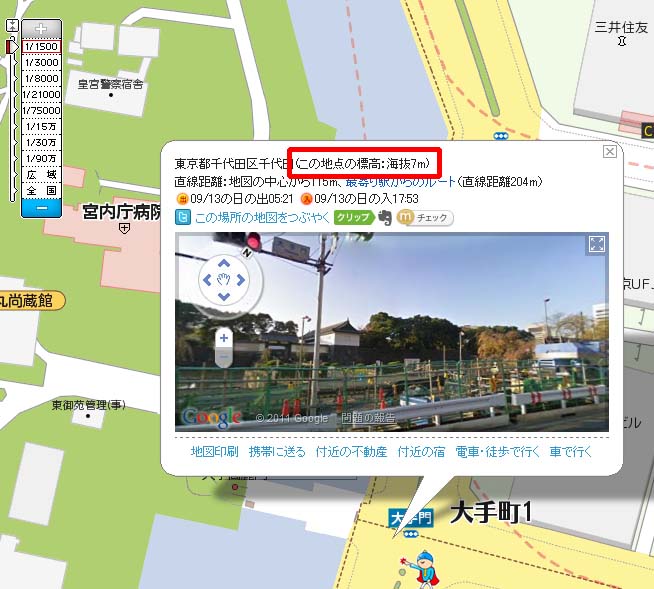
コメント
800Pro初心者 さん へ、
そんな事もあるのですね。
私のUSB接続のプリンターが認識されなかったのは、
パソコンのUSBコネクタが不良あるいは相性が悪かったようですが、
800Pro初心者さんの場合は、OSをバージョンアップして直ったので
ハード的な問題ではなかったようですね。
使える様になって一安心ですね。
メカ好きおじさんさま
詳細なアドバイスありがとうございました。
遅くなりましたが、その後の経過の報告です。
アドバイスしていただいたとおりに確認した結果、このUSB用の
USBドライバがない(認識しない)らしいことがわかりました。
販売店へ問い合わせたところ、そのような現象は今までなかったのとことで、
すぐに代替の新品をお送りしてくれたのですが、それもまったく同じ症状で、
私のビスタPCでは認識されませんでした。
結局原因ははからないまま、PCをビスタからwin7へアップグレードして
解決しました。
ありがとうございました。
800Pro初心者 さん へ、
こんにちは!
GT-800proの使い方でお困りのようですね。
いただいたコメントからすると、
・データの吸い上げ時にまだgt-800proをデバイスとして認識していない
・最初のソフト(@trip)のインストールの段階で「接続してもその先にいかない」
ということで、やはりパソコン自体がまだGT-800proを登録していないようです。
OSがWinVistaということなのですが、64bit版ではないですよね。
Vista(7も?)64bitには未対応のようです。
→ ※ 現在メーカーサイトからダウンロード出来るドライバ等では64bitにも対応しているようです。
試しに、GPSロガーを接続した状態で、
「コントロールパネル」「ハードウェアとサウンド」「デバイスとプリンターの表示」を確認して、
下記のようになっているかどうかみてください。
もし認識されていないのなら、ケーブルがGT-800pro本体の接続状態を確認し、
場合によっては、つないでいるUSBポートを変えてから
もう一度、ソフト(@trip)をインストールし直してみてください。
「GPSデバイスをPCに接続し、トラックデータをダウンロードしてください。」
というメッセージが出る場合には、USBハブを経由していたり、バッテリーの充電状態が十分でない
場合に出る事が多いようです。
もしUSBハブを経由されているようなら直接接続して
またもういちど充電をやってみてから試してみてください。
パソコンのデバイスマネージェーで認識されているのに、
データの読み込みが出来ない時は、
・接続するUSBポートを変えてみる
・もう一度@tripをインストールし直す
等で試してみてください。
GPSロガーではないのですが、
私のPCでどうやってもUSB接続のプリンタードライバが
インストール出来ませんでした。
全く同パーツ構成、同規格の妻のパソコンでは問題なくインストール出来ました。
試しに、私のPCにUSB増設用のカードを差し、
そこにプリンターをつないだところ、
今までのトラブルがウソのようにすんなり解決しました。
それでもダメな場合は、本体か接続ケーブルの不良の可能性もあります。
こんなページは参考にはありませんでしょうか。
http://www.rakuten.ne.jp/gold/ida-online/GPS/igotu_3.htm
今のところ、私がアドバイス出来るとしたら
こんな程度しか思いつかないのですみません。
早く使えるようになるといいですね。
こんにちは!
800Pro使用前の段階で困っているのでお教えください。
このたび、800Proを購入しました。
ソフトのインストールがおわり、簡単にログを取り、
このログをPCへ転送しようとしていますが、
「GPS Loggerをコンピュータに接続し、@trip PCを開始してGPSデバイスに登録されているトラックデータのインポートを開始します。 GPSトラックをインポートするをクリックして、画面に表示される手順に従い、GPS Loggerに保存されているトラックログをコンピュータにインポートします。 」
を実行すると、
「データをダウンロードしています」
のウィンドウで、
「GPSデバイスをPCに接続し、トラックデータをダウンロードしてください。」
の文字が点滅した状態から先に進めません。
ソフトのインストール時も、途中でGPSをPCに接続する指示がでて、
接続しても、その先にいかず、
どうも、PCがGPSを認識しないようです。ただし、充電はできました。
PCはWin Vista です。
販売点にも質問してみますが、何か知見がありましたら、アドバイスをお願いします。
かえる十兵衛 さんへ、
GPSロガーはいろんな種類があります。
私はi-gotUしか使った事が無いですが、
これで十分満足しています。
ログ取りだけなら、消費電力も少なく
かなりの長期間(長時間以上)、使用出来るGT-600で
いいと思いますが、
走行中、いろんなデータをチェック出来るGT-800の方が
機械モノ好きなかえる十兵衛には向いていそうな気がします。
どちらでもログデータには違いは無かったですよ。
すなこ さんへ、
最初にメール来た時は、
「また売り込みの迷惑メールかな」と思いましたが、
内容を見て驚きました。
1ユーザとして、自分の使い勝手を正直に書くつもりなので
それでメーカーの方が評価していただければ満足です。
当然ですが、ダメな点や改善して欲しい事も書くつもりです。
GT-800の方は、登山やハイキング、サイクリングの方には
最適な機種だと思いますよ。
歩く速度や距離、歩数、経過時間がわかるのは便利です。
それにルート記録が出来るのがなりよりです。
もちろんバイクツーリング記録には絶対にオススメです。
こういう機能って、圧倒的に女性より男性の方が興味を持つようですね。
どもどもです(^^)
Mobile Action 社の方から連絡が来て、
メカ好きおじさんがレポートを書く事になるなんて、
スゴいことですね☆
詳細が詳しく書かれていて、
meもとても魅力的に感じました(^^)
meは毎日ウォーキングをやってるんですが、
これを使えば、更にウォーキングが楽しく
なりそうな感じがしますね。
このレポをご覧になった方は、
メカ好きおじさんのレポに、
誘惑されることでしょうね♪
僕が購入をなやんでいたGPSロガーの600と800ですね。
前の記事を読んで600にしようと思いつつも800ってどんなだろう??と思っていたのでよく判りました。
大きさもさほど変わらないし小さいながらも液晶画面が付いているのが良いですね。
ツーリング時のルートを記録するだけなら600のようにも感じますが、いろいろ使えるのは800、う~ん悩みます。
これからも参考にさせて頂きます(^^)/